Kā pievienot krituma ēnu Photoshop CS5
Pēdējo reizi atjaunināts: 2016. gada 15. decembrī
Ja jums ir jāizveido reklāma vai attēls, kas demonstrē fizisku produktu, tad ir daudz dažādu veidu, kā jūs varat šo objektu izcelt. Bet viena parasti izmantota taktika ir radīt mākslīgu ēnu. Tas attēlam piešķir interesantu efektu, to ir viegli pievienot un modificēt, un tā ir Photoshop CS5 procedūra, kuru jūs regulāri izmantojat. Tāpēc lasiet tālāk, lai uzzinātu vairāk par ēnu pievienošanu attēla elementiem, izmantojot ēnu nometņu utilītu.
Drop Shadows izmantošana Photoshop CS5
Ja uzmanīgi aplūkojat nekustīgu produktu attēlus žurnālos un internetā, daudziem no tiem ir ēna, kas šķiet gandrīz nedabiska. Kaut arī tas noteikti šķiet mākslīgs, tas arī padara objektu šķidrāku, nopietnu un profesionālu. Un tas ir ļoti vienkāršs efekts, kuru varat pievienot jebkuram attēlam ar caurspīdīgu fonu.
Jūsu attēlam jābūt caurspīdīgam fonam, jo jūs faktiski pievienojat ēnu visam slānim, tāpēc, ja attēla slānī joprojām ir fona pikseļi, tad ēnu pievienosit visam slānim. Tā rezultātā visam taisnstūrveida slānim tiks izveidota ēna, nevis tikai pats izstrādājums. Lai efektīvi izolētu izstrādājumu, varat izmantot atlases rīku, dzēšgumijas un burvju dzēšgumijas rīku kombināciju.
1. darbība: atveriet attēlu ar izolēto objektu. Pārliecinieties, vai jūsu audekls ir pietiekami liels, lai tajā iekļautu arī ēnu, kuru vēlaties iekļaut. Audekla izmēru var palielināt, loga augšdaļā noklikšķinot uz Attēls un pēc tam uz opcijas Audekla izmērs .
2. darbība: loga augšdaļā noklikšķiniet uz Slānis, noklikšķiniet uz Slāņa stils, pēc tam noklikšķiniet uz Drop Shadow .

3. darbība. Pielāgojiet necaurredzamības, leņķa, attāluma, lieluma un izkliedes vērtības, līdz atrodat meklēto ēnas efektu. Ņemiet vērā: ja loga labajā pusē esošajā kolonnā ir pārbaudīta opcija Priekšskatījums, izmaiņas tiks nekavējoties atspoguļotas attēlā.
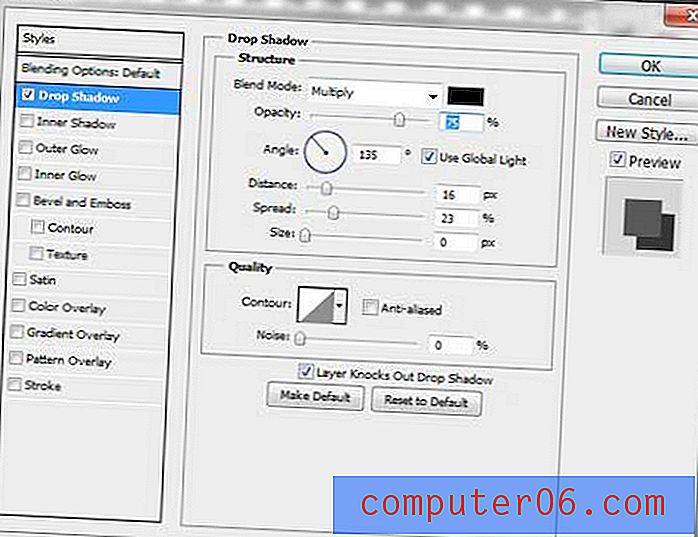
4. solis: noklikšķiniet uz pogas Labi, lai attēlam piemērotu ēnu.
Ja vēlāk nolemjat, ka jums nepatīk, kā ēna izskatās uz jūsu attēla, varat atgriezties šeit, lai to pielāgotu vai pilnībā noņemtu.
Kopsavilkums - kā pievienot pilienu ēnu Photoshop CS5
- Atlasiet slāni, kuram vēlaties izmantot ēnu.
- Loga augšpusē noklikšķiniet uz Slānis, pēc tam - uz Slāņa stils, pēc tam uz Drop Shadow .
- Pielāgojiet ēnu kritiena opcijas, līdz iegūstat vēlamo efektu.
- Loga augšējā labajā stūrī noklikšķiniet uz pogas Labi, lai slānim pievienotu ēnu.
Vai jums jāmaina elementa izmērs Photoshop attēlā, bet jums nav jākoriģē viss attēls? Uzziniet, kā mainīt slāņa izmēru Photoshop CS5, lai jūs varētu mērogot atsevišķus attēla elementus.



